Меню приложений, добавленные в строку меню Mac, обеспечивают доступ к множеству функций и услуг простым щелчком или прикосновением к значку приложения. Он может обеспечить дополнительную производительность, полезность или безопасность или добавить полезную информацию в Строка меню Mac.
Списки приложений находятся рядом с меню Apple. Имя используемого приложения выделено жирным шрифтом, за ним следуют другие меню, часто со стандартными именами, такими как «Файл», «Правка», «Формат» или «Окно». В каждом приложении есть меню справки, чтобы упростить получение информации об использовании приложения.
Каждое меню содержит несколько команд для простоты использования, многие из которых доступны в большинстве приложений. Например, команда «Открыть» часто находится в меню «Файл».

Строка меню - действительно удобное место для размещения значков приложений, потому что она дает вам мгновенный доступ, и вам не нужно переключаться между Dock Чтобы найти приложение, которое вам нужно больше всего. Хотя эти приложения в строке меню не заменяют традиционные приложения, в некоторых случаях это имеет смысл. Я составил список лучших приложений для панели меню для macOS, которые вам следует использовать. Давай проверим.
Лучшие приложения для панели меню для macOS
1. Itsycal - маленький календарь в строке меню.
Itsycal - это небольшое приложение-календарь, расположенное в строке меню, чтобы дать вам быстрый обзор текущего календарного месяца. Обычно вам нужно открыть обычный календарь, чтобы проверить свое расписание и предстоящие встречи, но Itsycal всегда можно открыть одним щелчком мыши. Значок приложения всегда показывает текущий день месяца, что приятно. Если вас интересуют другие приложения-календари, к которым можно получить доступ из строки меню, ознакомьтесь с эта статья.
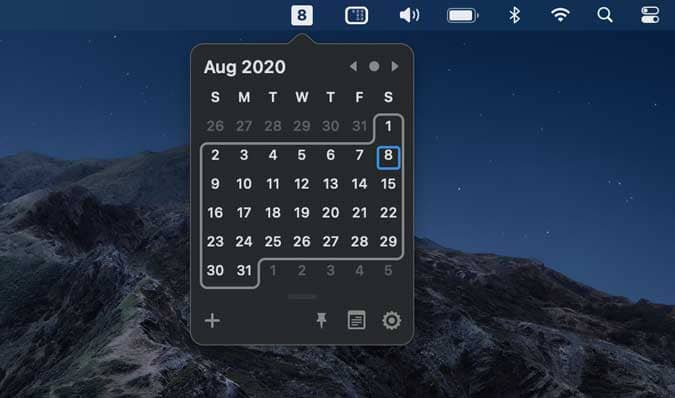
Установки Ицыкал (Бесплатно)
2. HiddenMe - уберите беспорядок на рабочем столе.
Честно говоря, macOS необходимо улучшить обнаружение на рабочем столе, которое со временем превращается в настоящий беспорядок, когда значки файлов накладываются друг на друга. Тем более что встроенного метода нет Чтобы скрыть папки и файлы С рабочего стола, в отличие от Windows. HiddenMe решает эту проблему и скрывает все с вашего рабочего стола, просто добавляя оверлей к тому же фону рабочего стола. Он не мешает работе с файлами и папками и работает всего в один клик.
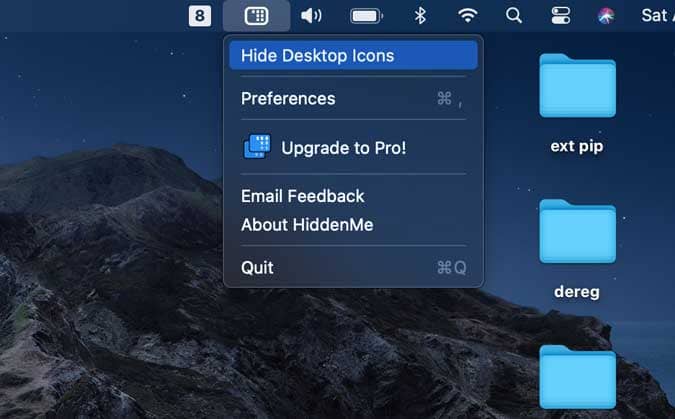
Установки Скрытый я (Бесплатно)
3. Plume - делайте заметки в строке меню.
Plume - это простое приложение для создания заметок, которое упрощает делать заметки. У него нет каких-либо необычных функций или опций, которые вы могли бы найти при использовании других сложных приложений для заметок, но он позволяет вам записывать свои идеи и упрощает их быстрое получение. Кроме того, он имеет встроенную кнопку списка дел, которая позволяет быстро создавать списки дел.
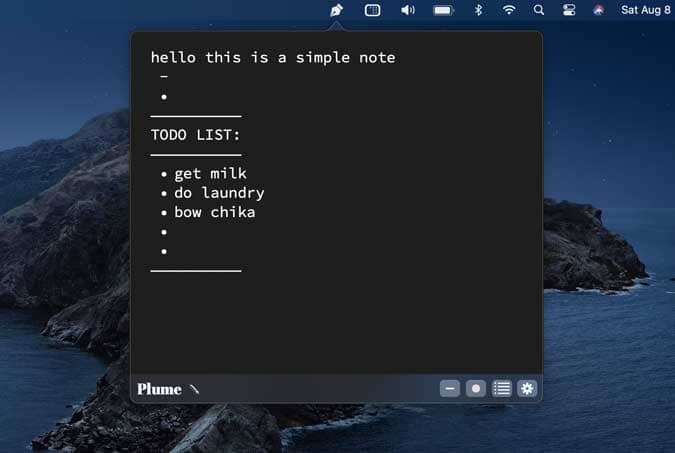
Установки Plume (Бесплатно)
4. Ручное зеркало - проверьте свой внешний вид
Hand Mirror - это небольшое приложение в строке меню, которое поможет вам проверить свою внешность, превратив веб-камеру во временное ручное зеркало. Вы можете использовать его, чтобы проверить, как вы выглядите, и что-либо исправить, прежде чем выходить в эфир на вызовах Zoom. Просто щелкните значок приложения в строке меню, чтобы получить к нему доступ.
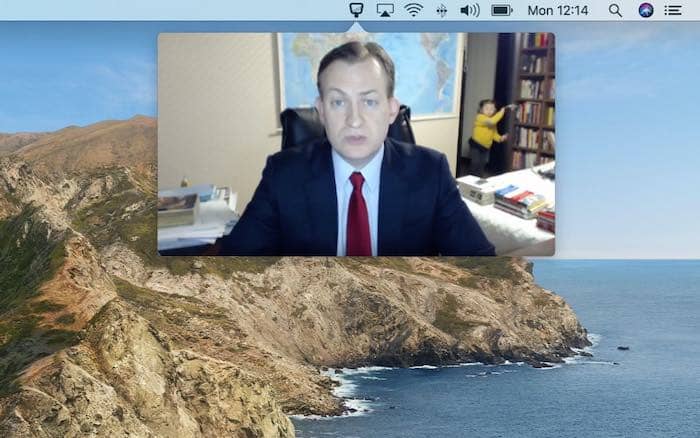
Установки Ручное зеркало (Бесплатно)
5. Culrs.app - инструмент цветовой палитры в строке меню.
Инструмент может вам помочь цветовая палитра Culrs, действительно подходящий для определения окончательного вида проекта, - это простой инструмент, который позволяет вам исследовать цветовые палитры. Он содержит различные категории, такие как монохромный, трио, аналогичный и четырехместный, чтобы упростить поиск различных и согласованных тем. Выбрав цветовую палитру, просто щелкните цвет, чтобы скопировать шестнадцатеричный код.
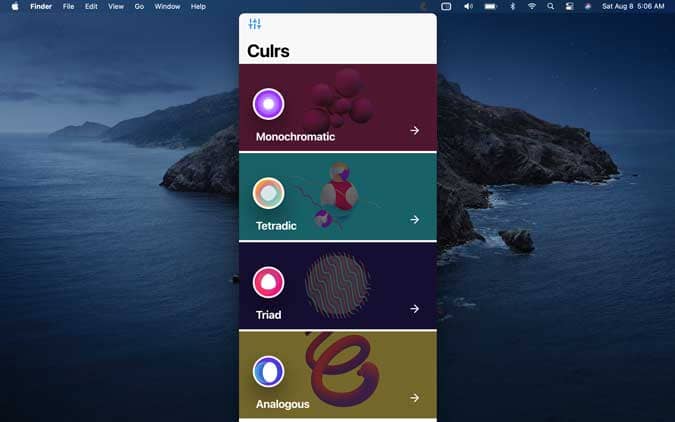
Установки Colors.app (Бесплатно)
6. Bandwidth + - отслеживайте скорость вашего интернета.
Bandwidth + - обязательное приложение, если вы часто задумываетесь о Скорость интернета на вашем компьютере Mac. Он расположен в строке меню и обновляет данные о потреблении. пропускная способность в реальном времени с устройства. Он также может отслеживать, сколько данных вы израсходовали, и особенно полезно, если вы подключены к точке доступа iPhone.
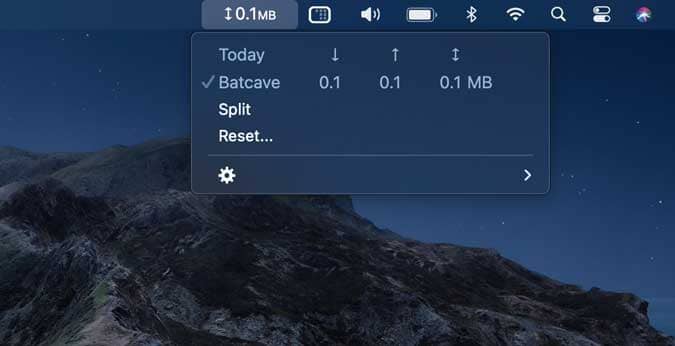
Установки Пропускная способность + (Бесплатно)
7. Осведомленность - сколько времени вы проводите за компьютером.
Вы когда-нибудь задумывались, сколько времени вы проводите за компьютером? Знающие ответы. Он делает это, синхронизируя движения мыши и нажатия клавиш, и когда он не обнаруживает эти записи в течение некоторого времени, он останавливает таймер. Это отличный способ следить за своей продуктивностью.

Установки Осознавая (Бесплатно)
8. Улучшенная строка меню - статистика вашего ПК в строке меню.
Лучшая строка меню дает вам информацию о процессоре вашего компьютера, оперативной памяти, батарее и сети в одном окне. Просто щелкните значок приложения в строке меню, и вы получите исчерпывающую статистику. Например, он получает в реальном времени обновление использования памяти, пропускной способности сети, активных соединений Bluetooth и т. Д. Он также имеет функцию автоматической очистки оперативной памяти, которая избавляет от лишних приложений, когда ваш компьютер не работает. Определенный уровень оперативной памяти, доступный для повышения производительности. .
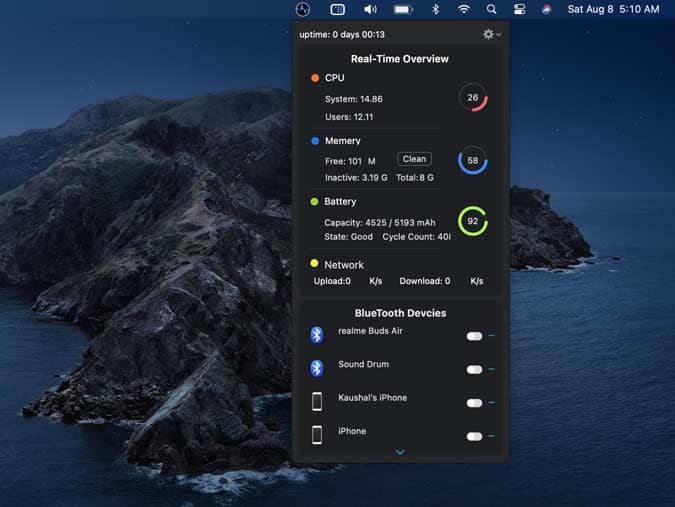
Установки Лучшая строка меню (Бесплатно)
9. Док-панель меню. Превратите строку меню в док-станцию.
Я обычно скрываю док-станцию при использовании MacBook, и если мне нужно переключаться между приложениями в какой-то момент, мне нужно переместить курсор к нижнему краю, а затем дождаться появления док-станции. Док-панель меню решает эту проблему и помещает значок ваших открытых и недавно использованных приложений в строку меню. Вы можете быстро переключаться между приложениями, просто щелкнув значок приложения сверху.

Установки Панель меню Dock (Бесплатно)
10. Скрытая панель - скрытие значков панели меню.
После установки всех этих приложений строка меню может начать выглядеть неорганизованной, но не волнуйтесь, у нас есть приложение, чтобы это исправить. Скрытая панель позволяет скрыть все активные приложения в строке меню, и у вас есть полный контроль над тем, какие приложения скрывать и какие приложения вы хотите показать. Просто проведите значком по строке меню, и все приложения слева от значка исчезнут.

Установки Скрытый бар (Бесплатно)
последние слова
Это был мой выбор лучших приложений для панели меню, которые вы можете установить на свой компьютер Mac и воспользоваться его функциями. Лично я использую Itsycal, HiddenMe, Aware и панель меню каждый день и не могу рекомендовать эти приложения в достаточной степени. Какое приложение вы считаете лучшим? Позвольте мне знать в комментариях ниже. Также проверьте Лучшие приложения для Mac для установки на MacBook или iMac.







